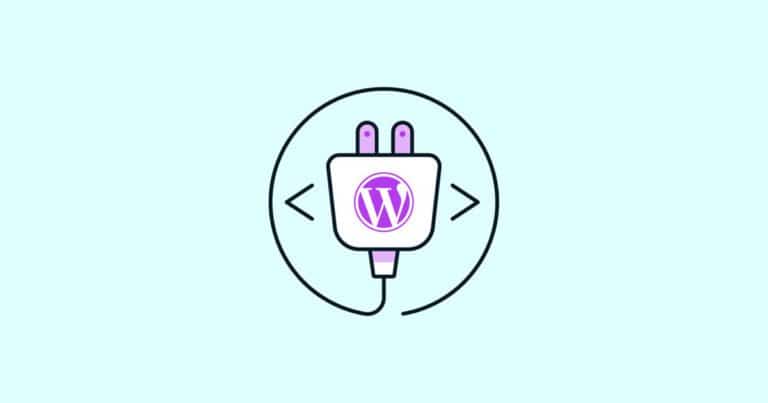I plugin di WordPress sono un aspetto fondamentale della creazione di siti web WordPress in quanto consentono agli utenti di aggiungere funzionalità senza toccare una singola riga di codice. I plugin aiutano a rendere WordPress il content management system facile da usare, flessibile e ricco di funzionalità che è conosciuto oggi.
Avere una conoscenza di base dei plugin è essenziale per ogni utente WordPress e noi siamo qui per aiutarti. Imparerai cosa sono i plugin di WordPress, come usarli e quali tipi di plugin sono disponibili.
Iniziamo.
Cos’è un plugin per WordPress?
I plugin internet di WordPress sono frammenti di codice preconfezionato realizzati dagli sviluppatori della comunità di WordPress. Sono essenzialmente componenti aggiuntivi che estendono le funzionalità di un sito WordPress.
Pensa al software principale di WordPress come a uno smartphone nuovo di zecca con impostazioni di fabbrica. Puoi utilizzarlo, ma la maggior parte degli utenti installa app aggiuntive per migliorare l’uso quotidiano del dispositivo e le funzionalità generali. Queste app possono essere scaricate, installate e disinstallate gratuitamente quando vuoi.
I plugin di WordPress funzionano in modo simile. Sono disponibili oltre 58.000 plugin per il download dalla directory dei plugin di WordPress. Qualunque siano le esigenze del tuo sito, molto probabilmente c’è un plugin per soddisfarle.
Sebbene siano disponibili diversi plugin WordPress gratuiti, esistono anche soluzioni premium o a pagamento. I plugin gratuiti offrono funzionalità di base, mentre le opzioni a pagamento offrono un valore extra come funzionalità avanzate e supporto dedicato da parte degli sviluppatori.
Come aggiungere plugin WordPress al tuo sito web?
Esistono vari modi per installare un plugin di WordPress , a seconda di dove lo hai ottenuto.
Il primo è il metodo automatico, e consente di installare i plugin direttamente dall’area di amministrazione di WordPress. La directory dei plugin è integrata in ogni versione di WordPress per un accesso istantaneo.
- Dalla schermata di amministrazione, vai su Plugin -> Aggiungi nuovo . Troverai una galleria di plugin che puoi installare sul tuo sito WordPress. Usa la barra di ricerca per trovare facilmente un plugin specifico.
- Dopo aver trovato quello che desideri installare, seleziona il pulsante Installa ora .
- Una volta completata l’installazione, fai clic su Attiva per attivare il tuo nuovo plugin WordPress.

Puoi anche installare manualmente i plugin di WordPress che hai scaricato da altre fonti di terze parti. WordPress ti consente di caricare, installare e attivare plugin in formato ZIP .
Ad ogni modo fai attenzione poiché molti cyber criminali sfruttano i plugin per iniettare codice dannoso nei siti web. Prima di installare i plugin di WordPress, assicurati sempre che la fonte del plugin sia affidabile.
- Scarica il file ZIP di un plugin da una fonte attendibile.
- Vai su Plugin -> Aggiungi nuovo .
- Seleziona Carica plugin .
- Trascina e rilascia o scegli il file ZIP che hai scaricato sul tuo computer.
- Fai clic sul pulsante Installa ora e attendi il completamento del caricamento.
- Seleziona Attiva plugin .
Come aggiornare un plugin di WordPress?
È essenziale mantenere aggiornato il tuo sito WordPress. Ciò include l’aggiornamento all’ultima versione di WordPress dei temi e dei plugin.
L’aggiornamento dei plugin di WordPress non riguarda solo l’aggiunta di nuove funzionalità. È anche uno dei modi principali per mantenere la sicurezza del tuo sito web. Le versioni precedenti di un plugin di WordPress potrebbero presentare vulnerabilità che vengono fissate e risolte nelle versioni successive.
WordPress offre ai suoi utenti un’ampia flessibilità quando si tratta di aggiornare i plugin. Gli utenti possono decidere quali plugin devono essere aggiornati automaticamente.
Nell’area di amministrazione di WordPress, vai su Plugin -> Plugin installati . Vedrai una tabella con i dettagli dei plugin che hai installato sul tuo sito.
- Per aggiornare manualmente un singolo plugin, seleziona Aggiorna ora nella casella di notifica gialla.

- Per aggiornare manualmente più plugin, seleziona i plugin che desideri aggiornare selezionando le rispettive caselle di controllo. Quindi, seleziona Aggiorna dal menu a discesa Azioni in blocco e fai clic su Applica .

- Per attivare o disattivare gli aggiornamenti automatici, fare clic su Abilita aggiornamenti automatici sotto la colonna Aggiornamenti automatici per ogni plugin.

L’impostazione di tutti i plugin per l’aggiornamento automatico ti farà risparmiare il fastidio di controllare e aggiornare regolarmente i plugin nel tuo tempo libero.
Ad ogni modo, ci sono casi in cui potresti preferire gli aggiornamenti manuali. Mentre gli aggiornamenti di sicurezza dovrebbero essere installati immediatamente, gli aggiornamenti delle funzionalità non sono così fondamentali. A volte, i plugin che hanno aggiunto di recente una nuova funzionalità possono presentare bug o addirittura rallentare il tuo sito.
Se vuoi essere particolarmente attento, attiva solo gli aggiornamenti automatici per gli sviluppatori di plugin di cui ti fidi completamente. Ciò significa che devi essere diligente nel controllare gli aggiornamenti per gli altri tuoi plugin.
Come rimuovere o disattivare i plugin di WordPress?
Ci saranno momenti in cui vorrai disinstallare uno o due plugin: alcuni plugin gratuiti di WordPress potrebbero non essere aggiornati regolarmente, esponendo a rischi di sicurezza il tuo sito. Altri potrebbero rallentare il tuo sito o semplicemente potrebbero non essere più necessari.
Esistono due modi per rimuovere i plugin di WordPress: automaticamente e manualmente.
Il metodo automatico utilizza le impostazioni disponibili nell’area di amministrazione di WordPress.
- Nel menu delle schermate di amministrazione, vai su Plugin -> Plugin installati .
- Nella tabella dei plugin, trova quello che vuoi disattivare o rimuovere.
- Seleziona Disattiva . Questa azione disattiva solo il plugin e non lo eliminerà dal tuo sito. Salta il passaggio successivo se desideri disabilitare temporaneamente il plugin.

- Seleziona Elimina per rimuovere del tutto il plugin dal tuo sito.

In che modo i plugin di WordPress influenzano le prestazioni del sito web?
L’utilizzo dei plugin di WordPress mette a dura prova le risorse di web hosting in una certa misura. Pertanto, molte persone presumono che l’installazione di troppi plugin rallenti il loro sito.
In realtà, la qualità e l’efficienza di un plugin di WordPress hanno un impatto maggiore sulle prestazioni del sito rispetto al numero di plugin installati.
I plugin di qualità sono progettati in modo efficiente poiché richiedono risorse minime. Al contrario, i plugin di bassa qualità tendono a occupare risorse di cui non hanno bisogno, il che può influire negativamente sulle prestazioni del sito.
Puoi installare decine di plugin di qualità e non avere problemi. Diversamente, puoi installare uno o due plugin di bassa qualità e vedere la velocità di caricamento del tuo sito calare drasticamente. Per mantenere buone prestazioni del sito, utilizza plugin che hanno dimostrato di funzionare in modo efficiente.
Una buona regola empirica è controllare la velocità del tuo sito web ogni volta che installi un nuovo plugin per WordPress. Usa uno strumento come PageSpeed per determinare se c’è qualche differenza nelle prestazioni del sito prima e dopo l’installazione dei plugin.
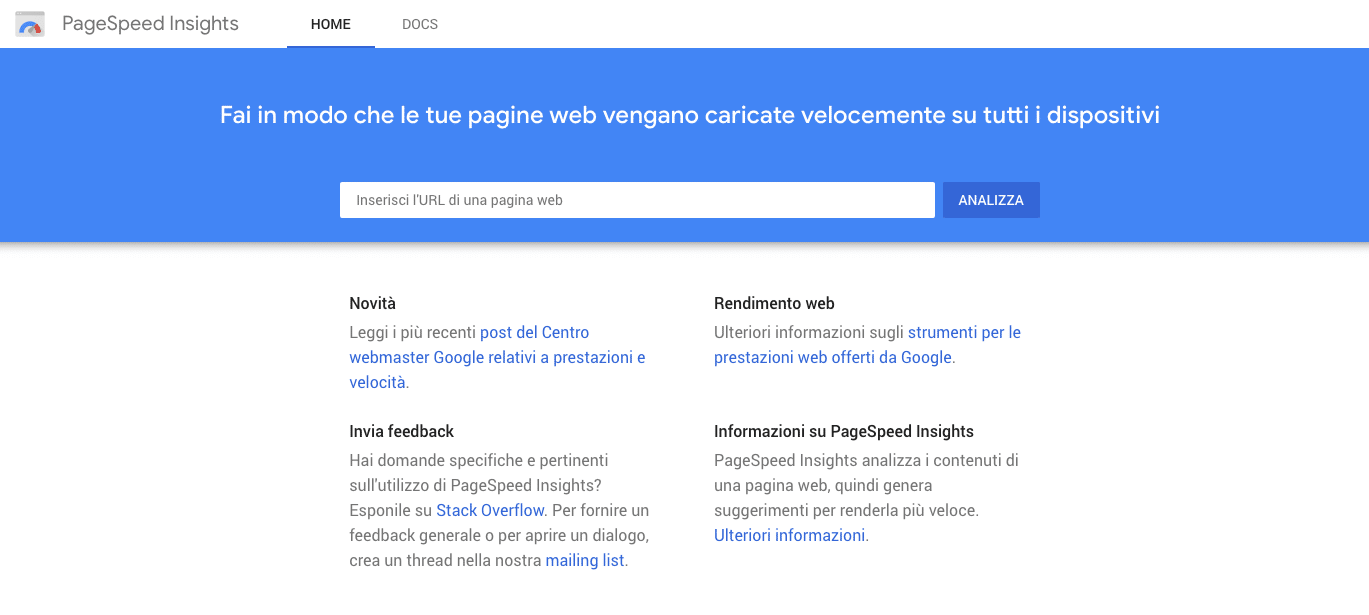
Tieni comunque presente che le scarse prestazioni del sito possono derivare da altri problemi che non hanno nulla a che fare con i plugin.
Prendi l’hosting web che usi, ad esempio. È possibile che il tuo provider non esegua buone pratiche di ottimizzazione o che tu abbia un piano di hosting entry-level con specifiche limitate.
Un altro colpevole comune è un tema pieno di funzionalità. I temi che offrono troppe funzionalità e hanno un codice non ottimizzato possono spesso rallentare un sito web. Quando scegli un tema , è sempre una buona idea sceglierne uno relativamente leggero.
Quali tipi di plugin per WordPress esistono?
Ora che sai cosa sono e come funzionano i plugin di WordPress, è tempo di scoprire quali tipi di plugin sono disponibili. Esaminiamo nove categorie di plugin WordPress e scopriamo come ciascuna può essere utile per il tuo sito.
1. Sicurezza
Oltre ad avere un hosting WordPress sicuro , è altrettanto importante la protezione a livello di sito web . I siti web non sicuri sono vulnerabili al furto di dati sensibili, malware e perdite monetarie.
Gli attacchi ai siti web WordPress sono così comuni che Wordfence, un popolare plugin di sicurezza, ha segnalato 4,3 miliardi di tentativi di attacco nel solo 2020.
I plugin di sicurezza sono progettati per bloccare questi attacchi. Molti di questi plugin sono ricchi di funzionalità come monitoraggio attivo, firewall e blacklist di indirizzi IP dannosi.
2. Ottimizzazione del sito web
Secondo Pingdom, il 34% dei visitatori lascia i siti web che impiegano più di tre secondi per caricarsi. Ecco perché è essenziale mantenere il tuo sito web ben ottimizzato.
I plugin di ottimizzazione del sito web sono realizzati per ripulire il codice e il database del tuo sito, il che migliorerà sostanzialmente le prestazioni.
3. Plugin per moduli di contatto
Un modulo di contatto consente ai tuoi visitatori di contattarti rapidamente e facilmente senza dover setacciare il sito web per il tuo indirizzo e-mail o altri canali di comunicazione. Questo può migliorare significativamente l’esperienza dell’utente sul tuo sito web.
Se il tema selezionato non offre tale modulo, sono disponibili diversi di plugin per moduli di contatto per i siti WordPress . Le loro caratteristiche coprono varie opzioni di personalizzazione e gestione che ti permetteranno di avere il pieno controllo dei tuoi moduli.
4. Plugin di memorizzazione nella cache
I plugin di memorizzazione nella cache creano copie statiche delle pagine web che vengono mostrate ai visitatori. Questo processo riduce la quantità di dati trasferiti tra il browser, il database di WordPress e il server, migliorando notevolmente la velocità di un sito.
Molti plugin di ottimizzazione del sito web includono funzioni di memorizzazione nella cache, ma alcuni plugin sono dedicati solo alla memorizzazione nella cache.
5. Plugin di prenotazione
I plugin di prenotazione offrono funzionalità utili per tipi specifici di attività online. Consentono ai tuoi visitatori di fissare un appuntamento con te o prenotare i tuoi servizi all’istante.
Le attività online che potrebbero trarre vantaggio dai plugin di prenotazione o da un tema pertinente vanno da servizi di noleggio, ristoranti, servizi di biglietteria, studi professionali e creativi freelance.
6. Plugin di Google Analytics
Google Analytics è uno strumento eccellente per monitorare le prestazioni del sito web. Offre informazioni utili che possono aiutarti a risolvere i problemi e migliorare le prestazioni complessive del tuo sito.
Esistono diversi modi per integrare la funzionalità di Google Analytics in WordPress, ma l’installazione di un plugin di Google Analytics è il modo più semplice per farlo.
7. Plugin SEO
L’ottimizzazione per i motori di ricerca (SEO) è la pratica di perfezionare un sito web e il suo contenuto per posizionarsi più in alto nei risultati di ricerca. La SEO è essenziale per aumentare il traffico organico del tuo sito e fare vendite se possiedi uno shop online.
Padroneggiare la SEO può richiedere anni. Per fortuna, un plugin SEO può aiutarti ad applicare almeno le basi. Ad esempio, un plugin SEO che si concentra sul contenuto del blog può analizzare e fornire suggerimenti direttamente dal tuo editor di post.
8. Plugin pop-up
I popup sono finestre o moduli che appaiono sui siti web. I plugin pop-up semplificano l’aggiunta di popup alle pagine web senza alcuna conoscenza di codice.
Possono essere un ottimo modo per entrare in contatto con i tuoi visitatori e ciò a cui tengono. Possono anche aiutarti a far crescere una mailing list, che è vitale per creare un seguito.
9. Plugin per l’ottimizzazione delle immagini
Se ottimizzate correttamente, le immagini possono essere un ottimo modo per rendere i tuoi contenuti più attraenti. Una cattiva ottimizzazione delle immagini può portare a tempi di caricamento lenti, spazio di archiviazione eccessivo e SEO scadente.
I plugin di ottimizzazione delle immagini aiutano a comprimere le dimensioni del file delle immagini senza sacrificarne la qualità.
Queste nove categorie coprono solo una piccola parte di tutti i plugin disponibili.
Ad esempio, un plugin di page builder ha un generatore di siti web drag-and-drop, un plugin di backup può aiutare a proteggere i dati del tuo sito e un plugin di social media ti consente di integrare feed social e visualizzare pulsanti di social media.
Ti consigliamo di identificare le esigenze del tuo sito e di dedicare del tempo alla ricerca delle opzioni di plugin disponibili per soddisfare tali esigenze.
Dove posso trovare i plugin di WordPress?
Consigliamo di utilizzare e scegliere plugin sia premium che gratuiti da fonti attendibili. La maggior parte delle fonti attendibili dispone di misure di sicurezza e controllo di qualità sui plugin che hanno nella loro libreria.
Oltre alla directory dei plugin di WordPress, ecco alcune fonti di terze parti che ti consentono di ottenere plugin gratuiti e premium con il minimo rischio:
Ad ogni modo, fai attenzione alle fonti di terze parti che offrono plugin premium piratati che consentono agli utenti di scaricare plugin a pagamento gratuitamente. Anche se potrebbe essere allettante ottenere plugin premium senza spendere un centesimo, non vale il rischio.
Truffare gli sviluppatori che hanno lavorato duramente nello sviluppo di plugin è illegale. Inoltre, questi tipi di plugin gratuiti spesso contengono contenuti dannosi nel loro codice che possono sottrarre informazioni private sensibilio danneggiare il tuo sito web.
Conclusione
Uno dei tanti vantaggi dell’utilizzo di WordPress è la sua flessibilità e la possibilità di installare numerosi plugin a pagamento e gratuiti. Ecco perché ogni principiante di WordPress deve sapere cosa sono i plugin, come funzionano e come gestirli.
In questo articolo, abbiamo trattato tutte le basi dei plugin di WordPress. Ora che hai imparato cos’è un plugin per WordPress, il passo successivo è trovare i migliori plugin per aiutarti a raggiungere gli obiettivi del tuo sito WordPress.
Buon lavoro.